Jak wysyłać zablokowane pliki w Gmailu
Jeśli podczas próby wysłania takiego pliku otrzymasz wiadomość Zablokowane ze względów bezpieczeństwa(Blocked for security reasons) , ten post pokaże Ci, jak je wysłać. Pamiętaj(Bear) , że Gmail nie obsługuje formatów plików, takich jak EXE , DLL , DMG , VB, CMD , BAT , JAR , VBS , JSE , PIF , VXD , JSE , APK , INS , SCT , MSI . Możesz wysłać RAR i ZIPpliki – ale nawet te dwa są czasami blokowane, jeśli zawierają zabroniony typ pliku. W tym poście pokażemy jak wysyłać zablokowane pliki na przykładzie plików RAR .
Prawdopodobnie próbujesz wysłać plik RAR(RAR file) przez Gmaila(Gmail) , ale z jakiegoś dziwnego powodu to nie działa. Zastanawiasz się, co należy tutaj zrobić, ponieważ przesłanie tego pliku RAR jest bardzo ważne. Wysłanie pliku RAR przez Gmaila(Gmail) do kogoś innego nie zawsze jest proste, a wynika to głównie z reguł ustalonych przez Google . Widzisz, Google nie lubi, gdy wysyłasz określone pliki do znajomego lub rodziny za pośrednictwem Gmaila(Gmail) , dlatego prawdopodobnie problemem nie jest archiwum RAR , ale zawartość w nim zawarta.
Zablokowane ze względów bezpieczeństwa
Jeśli gigant wyszukiwania rzeczywiście blokuje przesyłanie, powinieneś zobaczyć komunikat o treści Zablokowane ze względów bezpieczeństwa(Blocked for security reasons) . Jest to w porządku, ponieważ jak wspomniano powyżej, istnieje duże prawdopodobieństwo, że zostałeś zablokowany z powodu pewnych plików w archiwum RAR . W tym poście wezmę przykład scenariusza, w którym Gmail blokuje plik RAR .
Jak wysyłać zablokowane pliki w Gmailu
Masz trzy możliwości, a my przyjrzymy się im szczegółowo:
- Usuń zablokowane pliki
- Edytuj zablokowane pliki
- Udostępnij w OneDrive
1] Usuń zablokowane pliki(1] Remove Blocked Files)
Pierwszą opcją jest wyodrębnienie zawartości archiwum RAR i usunięcie dotkniętych plików, jeśli nie są one bardzo ważne. Następnie kontynuuj i ponownie wyślij plik archiwum RAR . Tym razem nie powinieneś natrafić na żadne błędy z Gmaila(Gmail) .
2] Edytuj rozszerzenie pliku Zablokowane pliki
(2] Edit Blocked Files file extension)
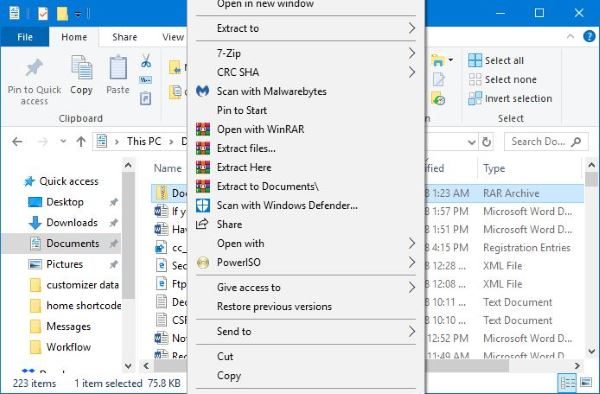
Edytowanie plików to pewny sposób na to, aby wszystko działało tak, jak chcesz. Zalecamy jednak skomunikowanie się z drugą stroną, zanim to zrobisz. Mówimy to, ponieważ po otrzymaniu pliku RAR przez (RAR)Gmaila(Gmail) będą musieli ręcznie przywrócić edytowane pliki do normalnego stanu.
OK, więc otwórz Eksplorator plików(File Explorer) i wyszukaj archiwum RAR , które chcesz wysłać. Kliknij go prawym przyciskiem myszy i wyodrębnij pliki z wnętrza. Jeśli jakikolwiek plik ma takie samo rozszerzenie jak wymienione powyżej nieobsługiwane, kliknij je prawym przyciskiem myszy i wybierz Zmień nazwę(Rename) .
Jeśli dany plik nazywa się na przykład TWC.exe , zmień jego nazwę na TWC.jpeg lub dowolny obsługiwany format pliku. Zwróć całą zawartość do archiwum RAR(RAR archive) i ponownie uruchom proces przesyłania przez Gmaila(Gmail) .
Po otrzymaniu archiwum druga osoba musi pójść za tym samym przykładem. Kliknij prawym przyciskiem myszy(Right click) dotknięte pliki, wybierz Zmień nazwę(Rename) , a następnie usuń rozszerzenia i dodaj właściwe.
To całkiem proste i nie powinno zająć dużo czasu, chyba że wysyłasz dużo treści.
3] Udostępnij za pomocą OneDrive(3] Share with OneDrive)
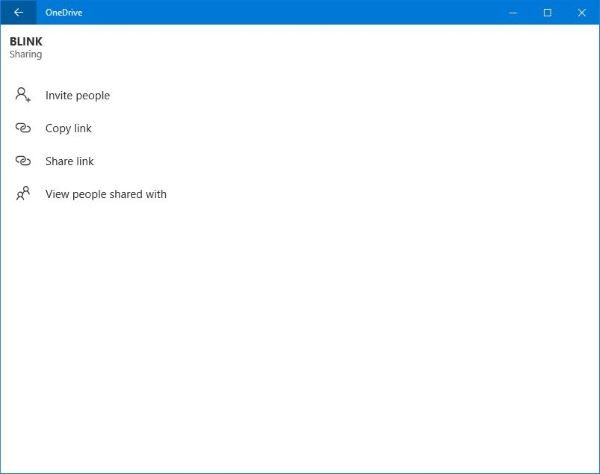
Jest jeszcze inna opcja, która zwykle działa. Dzięki tej opcji nie ma potrzeby edytowania zawartości w archiwum RAR . Jeśli używasz systemu Windows 10(Windows 10) , którym powinieneś być, odwiedź sklep Microsoft Store(Microsoft Store) i pobierz aplikację OneDrive(OneDrive app) .
Uruchom aplikację, a następnie przeciągnij i upuść(drag and drop) archiwum RAR z Eksploratora plików(File Explorer) do aplikacji OneDrive(OneDrive app) . Po zakończeniu przesyłania kliknij prawym przyciskiem myszy archiwum RAR , a następnie wybierz Udostępnij łącze(Share Link) .
Skopiuj podany adres URL(URL) i wyślij go do firmy zewnętrznej. Za każdym razem, gdy klikną ten link, zostaną przeniesieni do lokalizacji pliku w OneDrive . Stamtąd będą mogli go pobrać bez zamieszania.
Hope this helps!
Related posts
Jak dodać tabelę w wiadomościach e-mail Gmaila i Outlooka
Jak włączyć i używać funkcji Nudge w Gmailu
Jak zapisywać e-maile z Gmaila jako plik EML na komputerze?
Jak usunąć Top Picks z Gmail Desktop
Jak dołączać i wysyłać e-maile jako załączniki w Gmailu
Jak utworzyć nowy folder lub etykietę w Gmailu
Co to jest archiwum Gmail i jak z niego korzystać?
Jak korzystać z Gmaila z interfejsu Outlook.com
Gmail nie wysyła ani nie odbiera e-maili
Jak dodać hiperłącze do obrazu w wiadomościach Gmail
Jak dodać weryfikację dwuetapową do swojego konta Google?
Jak zaimportować kontakty z Facebooka do Gmaila
Jak wykonać kopię zapasową Gmaila na dysku twardym w systemie Windows 11/10
Jak wylogować się z jednego konta Google podczas korzystania z wielu kont
Jak włączyć i używać trybu poufnego w Gmailu
Jak korzystać z Search Chips w Gmailu, aby lepiej znajdować swoje e-maile
Jak zablokować śledzenie poczty e-mail w Outlooku i Gmailu?
Jak masowo przekazywać wiele e-maili jednocześnie w Gmailu
Jak wysyłać duże pliki i foldery przez Gmaila
Jak wyłączyć Inteligentne tworzenie i Inteligentną odpowiedź w Gmailu
